À l’heure de la technologie, le redimensionnement des images devient essentiel. Surtout sur les réseaux sociaux, le besoin de différents types de tailles d'image joue un rôle crucial pour obtenir de nombreuses vues. Que vous prépariez des images pour un site, optimisiez du contenu pour divers appareils ou créiez simplement une publication visuellement attrayante sur les réseaux sociaux, le redimensionnement d'une image est une exigence spécifique pour ces tâches. C'est là où Redimensionneur de photos Adobe joue un rôle important. Cette application permet aux utilisateurs de redimensionner leurs images en quelques clics.
Partie 1. Un moyen plus simple de redimensionner l'image
AVAide Image Upscaler est un outil en ligne que tout utilisateur peut utiliser pour augmenter ou réduire l'image de son choix. Cet outil fournit une interface utilisateur simple et adaptable aux utilisateurs. Associé à une IA intelligente qui apprend et comprend votre photo pour la mettre à l'échelle ou la réduire efficacement sans perdre beaucoup de qualité. De telles capacités de cet outil sont utilisées pour un travail professionnel, ce qui en fait un outil fiable que vous devez avoir dans votre inventaire. Dans l'ensemble, AVAide Image Scaler offre un flux de travail fluide, des capacités améliorées et la possibilité de comprendre votre photo pour une sortie de meilleure qualité.
Étape 1Accéder au site
Clique sur le AVaide Images Upscaler hyperlien ci-dessus. Après avoir cliqué dessus, vous serez redirigé vers un site où vous pourrez commencer à redimensionner les tâches.
Étape 2Importer une image
Après être entré sur le site, vous allez maintenant importer votre image. Pour importer votre image, vous devez cliquer sur le Choisissez une photo bouton. Cela ouvrira la fenêtre de votre répertoire, où vous pourrez rechercher votre image. Sélectionnez et importez votre image.
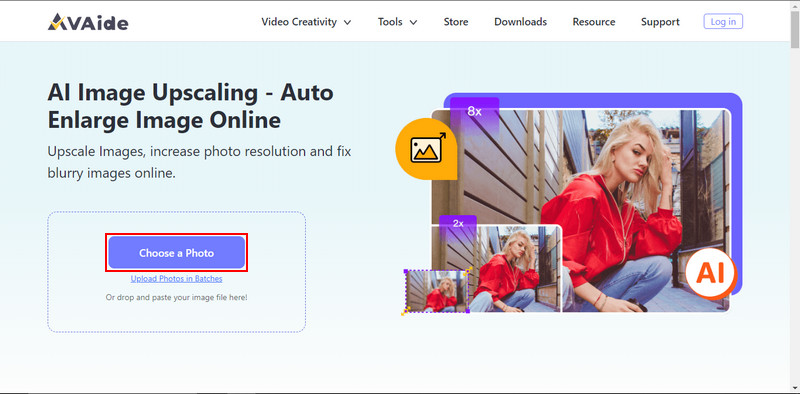
Étape 3Définir l'échelle de l'image
Après l'importation, vous verrez une autre fenêtre s'ouvrir sur le site. Cela vous permet de sélectionner et de définir l'échelle souhaitée. Cliquez simplement sur le Grossissement boutons mis en évidence sur la photo. Sélectionnez l'échelle appropriée en fonction de votre travail.
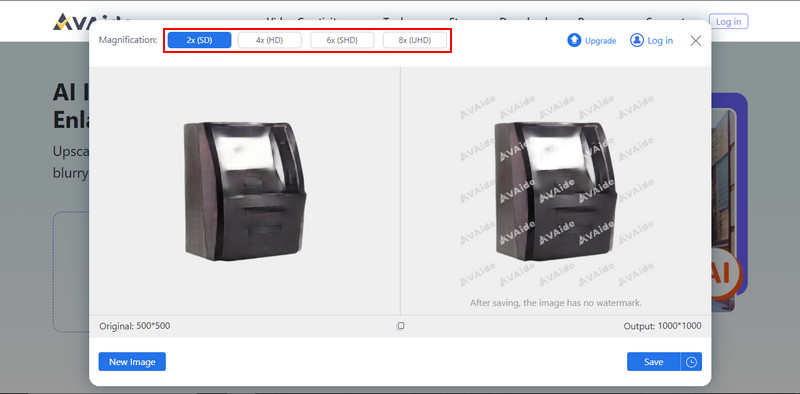
Étape 4Enregistrer l'image
Après avoir défini l'échelle de votre image, vous pouvez enregistrer et télécharger votre nouvelle image. Pour ce faire, cliquez sur le Sauvegarder bouton qui est mis en évidence ci-dessous. Votre photo sera automatiquement téléchargée et enregistrée dans votre dossier de téléchargement.
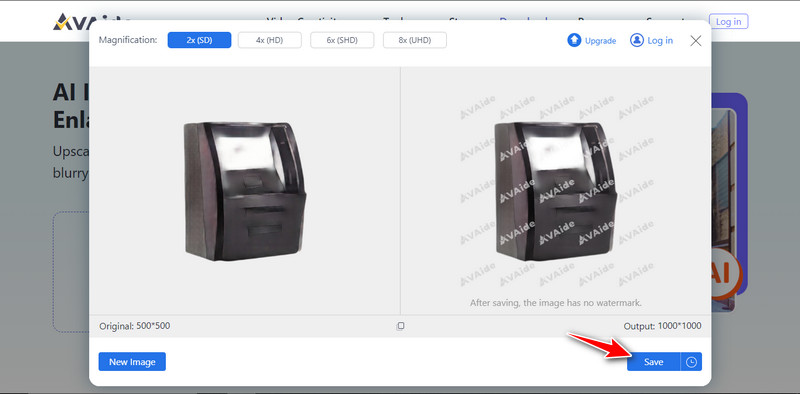
Partie 2. Comment utiliser Adobe pour redimensionner des images en ligne
Adobe Express est un outil d'édition rapide en ligne pour les vidéos et les images. Ce logiciel en ligne fournit des outils essentiels à la création de contenu, comme le redimensionnement des images. L'accès à cet outil sur n'importe quel appareil permet de gagner du temps et donne du pouvoir aux utilisateurs dotés d'un esprit créatif. Cet outil est inestimable pour l'édition rapide d'images et est associé à une interface conviviale et à un logiciel riche en fonctionnalités.
Étape 1La première étape à suivre est d’ouvrir votre navigateur ; n'importe quel navigateur fonctionnera. Tapez ensuite le site pour y accéder. Cliquez ensuite sur Actions rapides. Une autre fenêtre s'ouvrira et vous verrez de nombreuses options. Cliquer sur Redimensionner l'image.
Étape 2Vous devriez être redirigé vers une nouvelle page sur laquelle vous avez accédé à l'outil de redimensionnement. Vous verrez un grand + bouton; Clique dessus. Cela ouvrira une fenêtre où vous pourrez accéder à votre répertoire. Sélectionnez votre fichier et importez-le.
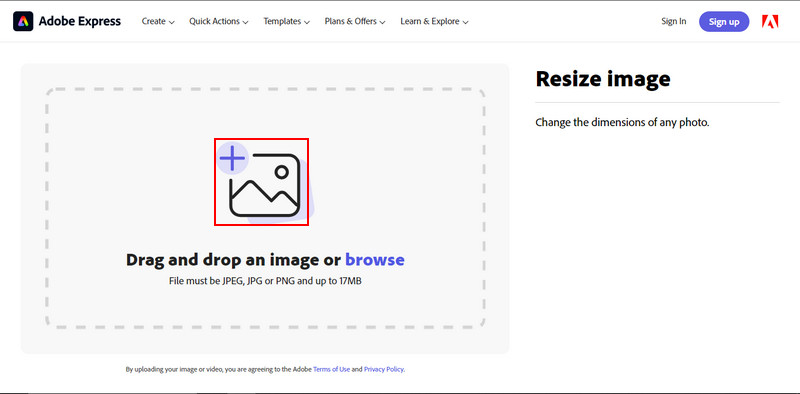
Étape 3Après avoir importé votre image. Vous serez chargé dans une autre fenêtre pour modifier l'échelle de votre image et sélectionner des modèles prédéfinis. Pour modifier l'échelle de votre image, faites basculer le curseur sur Échelle de l'image. Modifiez à l'échelle souhaitée.
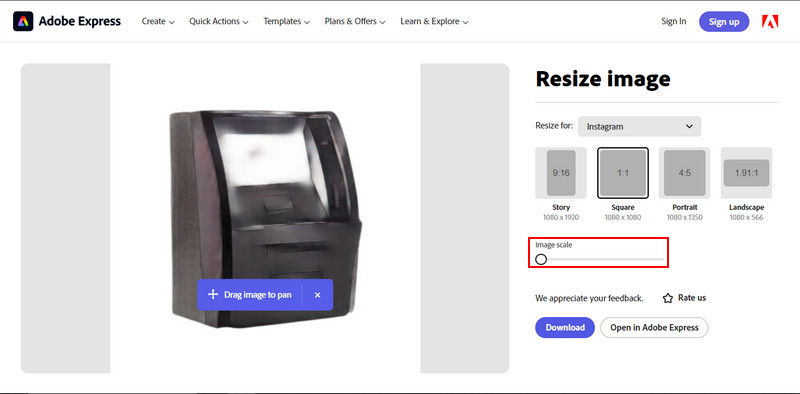
Étape 4Après avoir défini l'échelle de votre image, vous pouvez maintenant télécharger votre image mise à l'échelle. Clique sur le Télécharger bouton qui est mis en évidence sur la photo.
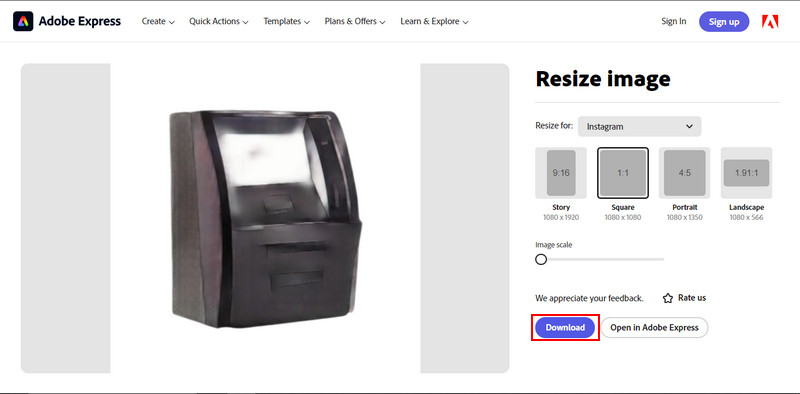
Partie 3. Comment redimensionner des images dans Adobe Photoshop
Adobe Photoshop est un logiciel emblématique de l'édition d'images numériques. Connu pour ses outils puissants qui permettent aux utilisateurs de créer, améliorer, manipuler et supprimer des images. Cette application est disponible pour Windows et Mac. Bien que dotée d'outils puissants, le bon fonctionnement de cette application nécessite un système solide. Lorsque l'image est remplie d'objets, son exécution peut être difficile en raison d'une unité système plus lente. Dans l’ensemble, c’est une application fantastique avec de nombreux outils utiles.
Étape 1La première chose que vous devez faire est de ouvrir votre application Photoshop. Cliquez ensuite sur Ouvert pour importer votre photo.
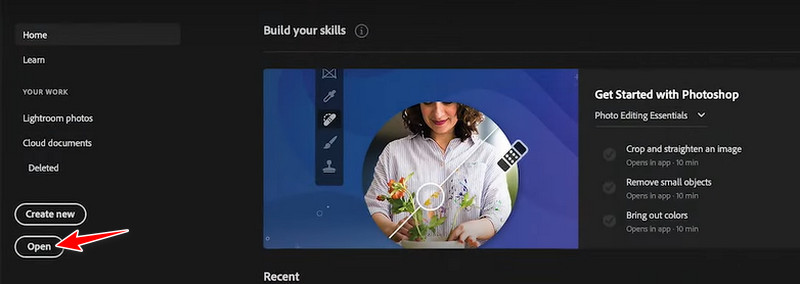
Étape 2Après l'importation, cliquez sur Image dans le menu du haut puis cliquez sur Taille de l'image. Cela ouvrira une autre option de fenêtre dans laquelle vous pourrez ajuster la hauteur et la largeur d'une image. Ajuste le Hauteur et Largeur à votre goût.
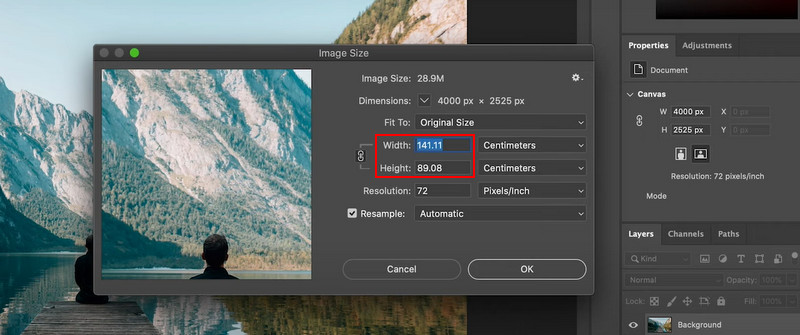
Étape 3Après avoir redimensionné votre photo, vous pouvez simplement la sauvegarder et elle sera automatiquement redimensionnée. Cliquez simplement sur le Déposer bouton dans le menu supérieur et cliquez sur Sauvegarder.
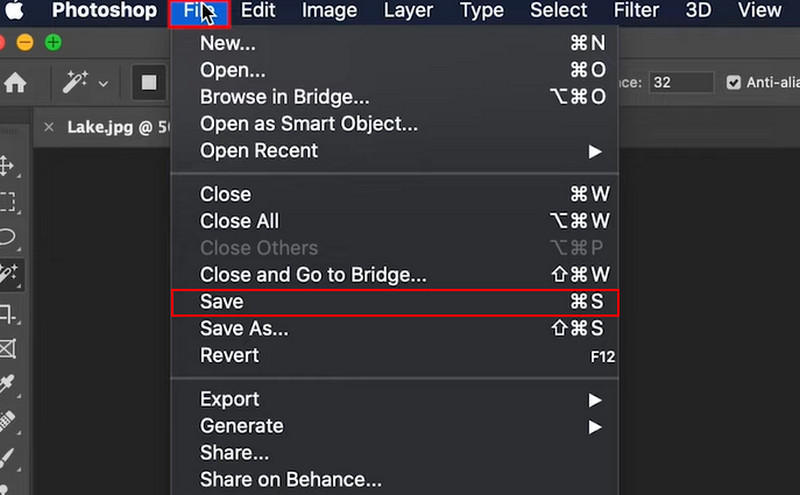
Partie 4. FAQ sur le redimensionnement d'image Adobe
Quel logiciel Adobe est le meilleur pour redimensionner les images ?
Adobe Photoshop est communément connu pour redimensionner les images, offrant des outils de redimensionnement avancés pour des ajustements efficaces. Adobe Illustrator est de loin préféré lorsqu'il s'agit de redimensionner des images vectorielles.
Comment conserver la qualité de l’image lors du redimensionnement dans le logiciel Adobe ?
Maintenez la qualité de l'image en utilisant des techniques telles que les méthodes de rééchantillonnage, les objets intelligents dans Photoshop ou la mise à l'échelle vectorielle dans Illustrator. De telles méthodes évitent la perte de détails pendant le processus de redimensionnement.
Les logiciels Adobe peuvent-ils être redimensionnés par lots ?
Adobe Photoshop fournit une fonctionnalité de traitement par lots, permettant aux utilisateurs de redimensionner plusieurs images simultanément. Cette méthode est très efficace pour le montage en grande quantité.
Existe-t-il des limites au redimensionnement des images dans Adobe Photoshop ?
Le redimensionnement des images dans des dimensions plus petites peut entraîner une perte de détails. Il est recommandé de redimensionner les images aux dimensions appropriées pour éviter toute perte de qualité.
Le logiciel Adobe peut-il être redimensionné sans modifier les proportions ?
Oui, le logiciel Adobe propose des options pour conserver les proportions de votre image lors du redimensionnement. Maintenir la touche Maj tout en faisant glisser un coin de votre image dans Photoshop ou Illustrator garantit un redimensionnement proportionnel.
Après avoir lu cet article, nous espérons que vous avez appris quelque chose sur Adobe redimensionne les images. Redimensionner une image est devenu une compétence très importante dans cette génération. Si vous avez du mal à comprendre les tutoriels Adobe, optez pour AVAide Image Upscaler.

Notre technologie d'IA améliorera automatiquement la qualité de vos images, supprimera le bruit et corrigera les images floues en ligne.
ESSAYEZ MAINTENANT



